Conţinut
Este destul de comun să vedeți eroarea de pornire a aplicației 0xc0000142 în toate sistemele Windows, fără excepție. Nu toți utilizatorii știu cum să rezolve această problemă. Iată câteva metode simple și inerent universale care vor elimina această eroare în câteva minute. Dar mai întâi, să luăm în considerare motivele care ar putea teoretic să provoace o astfel de situație neplăcută.
Motive pentru eroarea 0xc0000142 la pornirea unei aplicații în Windows
În general, acest avertisment poate fi declanșat de o varietate de factori. Cu toate acestea, cele mai frecvente se presupune în general că următoarele sunt cauzele:
- incompatibilitatea software-ului instalat cu sistem de operare;
- Lipsa drepturilor de a rula aplicația;
- Probleme cu cheile bibliotecii dinamice de sistem din registru;
- lipsa actualizărilor de sistem, a driverelor de dispozitiv și a platformelor suplimentare
- deteriorarea componentelor critice ale sistemului;
- prezența unui număr prea mare de fișiere temporare pe computer.
Virușii, care teoretic ar putea provoca și ei o astfel de defecțiune, nu sunt discutați aici, deoarece fiecare utilizator trebuie să se ocupe de securitatea propriului sistem. Acest lucru nu este discutat! Este posibil să doriți să efectuați imediat o scanare completă ca ultimă soluție, deși aceasta nu este de obicei cauza principală.
Ce trebuie făcut mai întâi?
Deci, încercați să executați un program, dar sistemul scrie: "Eroare la pornirea aplicației 0xc0000142". În primul rând, încercați să rulați aplicația ca administrator, folosind elementul de meniu "PCM". Dar nu vă bazați doar pe asta.
Așa cum am menționat mai sus, acest mesaj poate fi cauzat de incompatibilitatea obișnuită a programului cu modificarea Windows în care ar trebui să ruleze. Utilizați PKM pe comanda rapidă a aplicației de pe desktop pentru a ajunge la proprietățile aplicației (dacă nu aveți o comandă rapidă, puteți crea una pentru fișierul de pornire al aplicației problematice).

Selectați fila Compatibilitate, bifați caseta Rularea în modul de compatibilitate și, din lista derulantă, selectați una dintre următoarele opțiuni Versiuni Windows Selectați unul din lista derulantă de sub cel pe care l-ați instalat și salvați modificările. În timp ce vă aflați acolo, poate doriți să bifați caseta pentru a porni întotdeauna programul ca administrator.
Eroare de pornire a aplicației 0xc0000142: Cum să o remediați? Acțiuni în registru
Adesea, un accident poate apărea atunci când o singură cheie de registru a fost modificată pentru bibliotecile de sistem. Este posibil ca vreun program să fi făcut astfel de ajustări în timpul instalării sau să fi existat o eroare de moment în sistem. Cum să remediați eroarea de pornire a aplicației 0xc0000142 este probabil deja clară. Valoarea pentru cheia invalidă trebuie pur și simplu schimbată.

Sunați editorul în acest scop (regedit), și în ramura HKLM prin arborele de partiții mergeți în jos la directorul Windows, așa cum se arată în imaginea de mai sus. Faceți dublu clic pe cheia LoadAppInitDLLs din dreapta pentru a o edita, înlocuiți valoarea de la 1 la 0, faceți clic pe OK, închideți editorul și faceți o repornire completă a sistemului, apoi încercați să reporniți programul pe care nu l-ați pornit mai devreme.
Lucrul cu actualizările de sistem, de platformă și de driver
Cu toate acestea, se poate presupune că, până în prezent, acțiunile de mai sus nu au avut niciun efect.

Dacă apare în mod constant eroarea 0xc0000142 Excel, Word sau orice alt editor din suita office (cel mai adesea versiunea 2016), mergeți la "Centrul de actualizare" al sistemului, folosind fie "Panoul de control" în versiunea 8 și mai jos a sistemului de operare, fie secțiunea relevantă din meniul de opțiuni în a zecea modificare, setați căutarea manuală a actualizărilor disponibile și acceptați să instalați toate cele care vor fi găsite.
Notă: Pentru construcția 9126.2116 versiune a zecea Windows 1803 această problemă a fost deja rezolvată.
De obicei, actualizările vor include actualizări pentru platformele aferente, cum ar fi DirectX și .NET Framework. Dar dacă nu sunt actualizate, descărcați cele mai recente programe de instalare de pe site-ul oficial Microsoft și instalați-le manual.

Notă: acordați o atenție deosebită modificării DirectX, suportată de sistemul dumneavoastră de operare. Îl veți găsi în fereastra de dialog a managerului de dispozitive (dxdiag).
În cele din urmă, apelați Device Manager (devmgmt.msc) și vedeți dacă există vreun hardware necunoscut. Dacă are unul, actualizarea driverului său cu instrumentele sistemului nu ar avea niciun sens. Deci cel mai bun dintre toate găsiți software-ul de control necesar după ID-ul hardware (identificatorii VEN și DEV) și, după descărcare, instalați singuri driverele. Pentru a simplifica lucrurile, puteți utiliza pachete software automate, cum ar fi Driver Booster sau DriverPack Solution.
Depanarea problemelor de sistem și de fișiere temporare
În cele din urmă, să vedem cum să reparăm eroarea de pornire a aplicației 0xc0000142 dacă problema este cauzată de fișiere de sistem corupte. Mai întâi de toate, reporniți sistemul în modul sigur, folosind fie meniul de start pentru versiunea 7 și următoarele, fie opțiunile specifice de pornire pentru modificările 8 și următoarele, rulați consola de comandă (cmd) și verificarea componentelor sistemului, urmată de repararea cu ajutorul sfc /scannow.

Notă: chiar dacă este raportată o eroare de scanare în Safe Mode, procedați în mod similar, pornind de pe un suport detașabil care conține distribuția sau LiveCD și selectând start la linia de comandă în secțiunea de restaurare a sistemului.
Pentru orice eventualitate - folosiți un explorator pentru a găsi toate directoarele numite TEMP și goliți-le conținutul. Dacă unele fișiere nu se dezinstalează, utilizați Unlocker sau faceți o curățare cu un program de curățare (CCleaner, Advaced SystemCare etc.).д.).
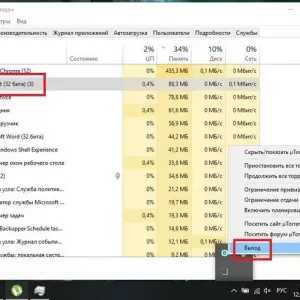 Cum să ștergeți un fișier neeliberat în windows 10: câteva metode simple
Cum să ștergeți un fișier neeliberat în windows 10: câteva metode simple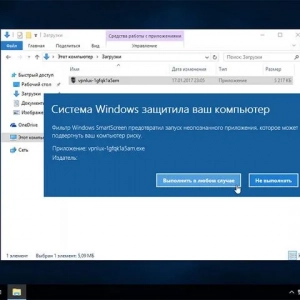 Sistemul windows a protejat calculatorul: cum să dezactivați apariția acestui mesaj? Cele mai simple metode
Sistemul windows a protejat calculatorul: cum să dezactivați apariția acestui mesaj? Cele mai simple metode Battleye inițierea battleye a eșuat: cum să o reparați folosind metode simple?
Battleye inițierea battleye a eșuat: cum să o reparați folosind metode simple? Cum cu google.cum să descărcați foldere întregi sau fișiere individuale: câteva metode simple
Cum cu google.cum să descărcați foldere întregi sau fișiere individuale: câteva metode simple Cum să aflați codul pac pe tele2: un concept, metode simple și instrucțiuni pas cu pas
Cum să aflați codul pac pe tele2: un concept, metode simple și instrucțiuni pas cu pas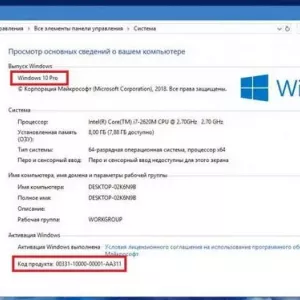 Cum să verificați versiunea de windows 10: câteva metode simple
Cum să verificați versiunea de windows 10: câteva metode simple Cum să dezactivați dep în windows 10 și mai jos: metode de bază
Cum să dezactivați dep în windows 10 și mai jos: metode de bază Eroare 0x80070570 la instalarea windows: cauze și remedieri
Eroare 0x80070570 la instalarea windows: cauze și remedieri Cum să eliminați caseta de căutare google de pe ecranul principal: cele mai simple metode
Cum să eliminați caseta de căutare google de pe ecranul principal: cele mai simple metode